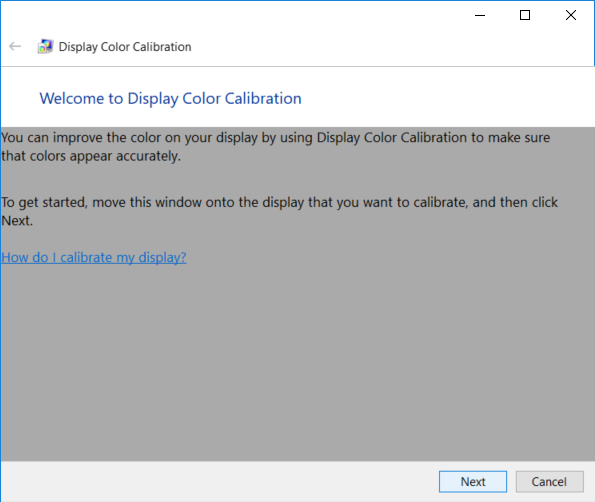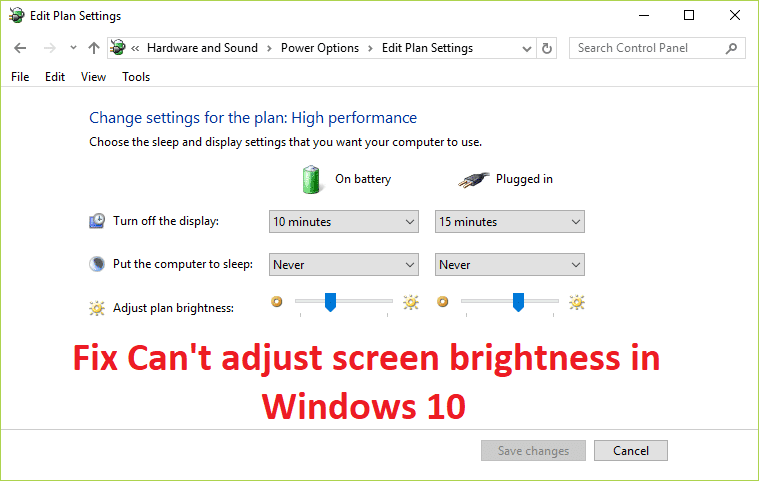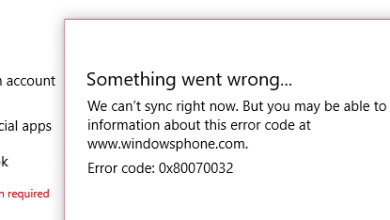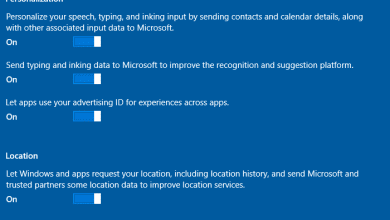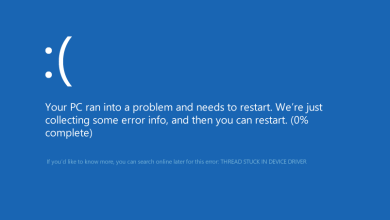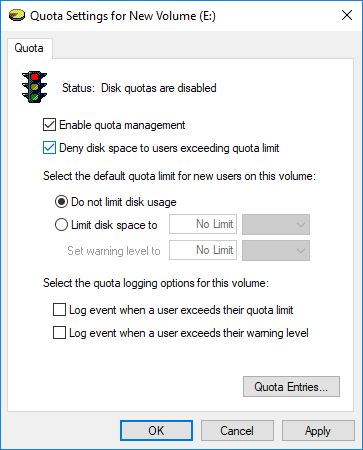
Habilite o deshabilite Aplicar límites de cuota de disco en Windows 10: Si tiene más de una cuenta de usuario en su PC, tiene sentido habilitar la Cuota de disco, ya que no desea que ningún usuario utilice todo el espacio del disco. En tales casos, el administrador puede habilitar la cuota de disco desde donde puede asignar a cada usuario una cantidad específica de espacio en disco en el volumen del sistema de archivos NTFS. Además, los administradores pueden configurar opcionalmente el sistema para registrar un evento cuando el usuario está cerca de su cuota, y pueden denegar o permitir más espacio en disco a los usuarios que hayan excedido su cuota.
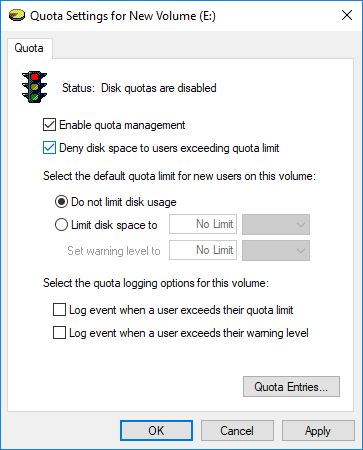
Cuando los usuarios alcanzan un límite de cuota de disco impuesto, el sistema responde como si se hubiera agotado el espacio físico del volumen. Cuando los usuarios alcanzan un límite no aplicado, su estado en la ventana Entradas de cuota cambia, pero pueden continuar escribiendo en el volumen siempre que haya espacio físico disponible. De todos modos, sin perder tiempo, veamos cómo habilitar o deshabilitar la aplicación de límites de cuota de disco en Windows 10 con la ayuda del tutorial que se detalla a continuación.
Índice de contenidos
Habilitar o deshabilitar Aplicar límites de cuota de disco en Windows 10
Asegúrate de crear un punto de restauración en caso de que algo salga mal.
Método 1: habilitar o deshabilitar la aplicación de límites de cuota de disco en las propiedades de la unidad de Windows 10
1. Primero, debe habilitar la cuota de disco, si no lo ha hecho, siga este tutorial.
2.Presione la tecla de Windows + E para abrir el Explorador de archivos y luego, en el menú de la izquierda, haga clic en esta computadora
3.Ahora haga clic derecho en la unidad NTFS [Example Local Disk (D:)] desea habilitar o deshabilitar las cuotas de disco y luego seleccione Propiedades.
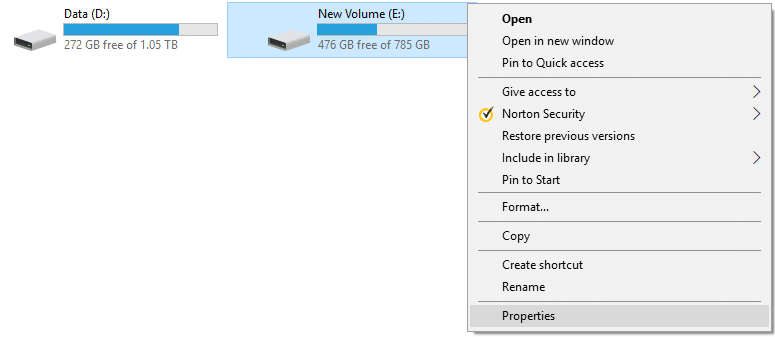
4.Cambie a la pestaña Cuota y luego haga clic en “Mostrar configuración de cuota“.
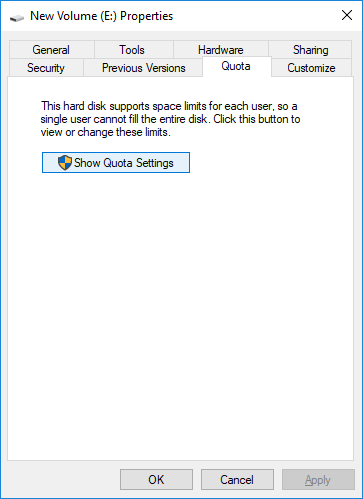
5.Ahora marca de verificación “Denegar espacio en disco a los usuarios que excedan el límite de cuota” si quieres habilite Aplicar límites de cuota de disco luego haga clic en Aceptar.
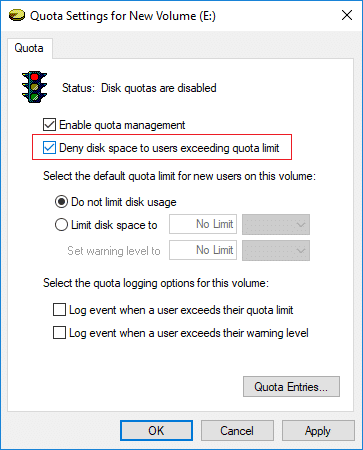
6.Si quieres Desactivar Aplicar límites de cuota de disco entonces desmarque “Denegar espacio en disco a los usuarios que excedan el límite de cuota” y haga clic en Aceptar.
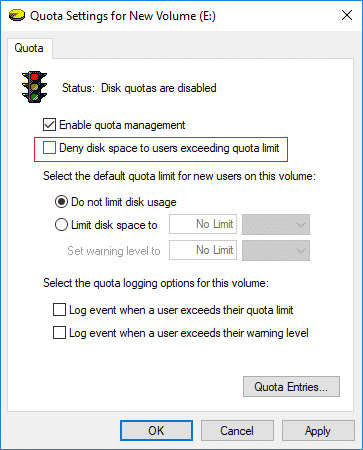
Método 2: habilite o deshabilite la aplicación de límites de cuota de disco en el Editor del Registro
Nota: Si usa este método, entonces el “Denegar espacio en disco a los usuarios que excedan el límite de cuotaLa opción ” en la pestaña de cuotas será discapacitado por el sistema y no podrá usar el Método 1 o el Método 4.
1.Presione la tecla de Windows + R y luego escriba regeditar y presiona Enter para abrir Editor de registro.
![]()
2. Navegue hasta la siguiente clave de registro:
HKEY_LOCAL_MACHINE\SOFTWARE\Policies\Microsoft\Windows NT\DiskQuota

Nota: Si no puede encontrar DiskQuota, haga clic con el botón derecho en Windows NT y luego seleccione Nuevo > Clave y luego nombre esta clave como Cuota de disco.
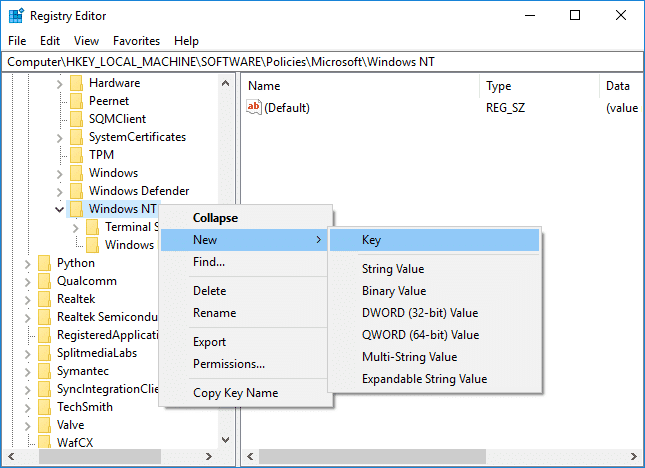
3.Haga clic derecho en DiskQuota y luego seleccione Nuevo > Valor DWORD (32 bits) luego nombre este DWORD como Hacer cumplir y presione Entrar.
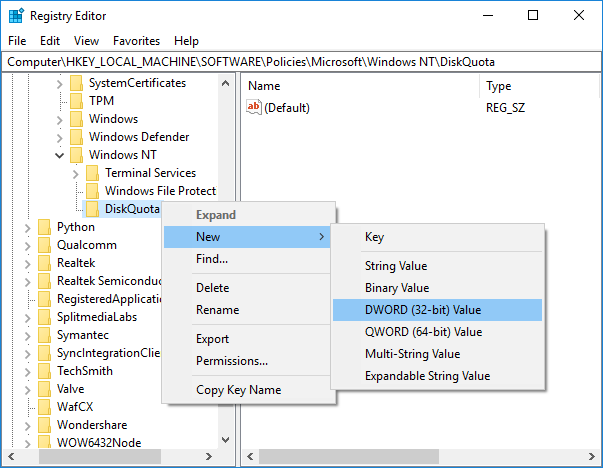
4. Ahora haga doble clic en Aplicar DWORD para cambiar su valor a:
0 = Deshabilitar Aplicar límites de cuota de disco
1 = Habilitar Aplicar límites de cuota de disco

5.Haga clic en Aceptar y cierre el editor de registro.
Método 3: habilite o deshabilite la aplicación de límites de cuota de disco en Windows 10 mediante el Editor de directivas de grupo
Nota: Este método no funcionará para Windows 10 Home Edition, este método es solo para Windows 10 Pro, Education y Enterprise Edition.
1.Presione la tecla de Windows + R y luego escriba gpedit.msc y presione Entrar.
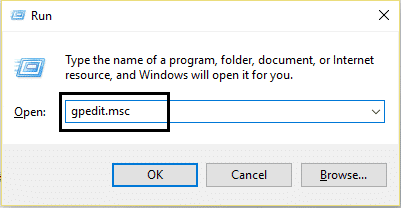
2. Navegue a la siguiente ruta:
Configuración del equipo\Plantillas administrativas\Sistema\Cuotas de disco
3.Asegúrese de seleccionar Cuotas de disco y luego, en el panel derecho de la ventana, haga doble clic en Hacer cumplir la política de límite de cuota de disco.
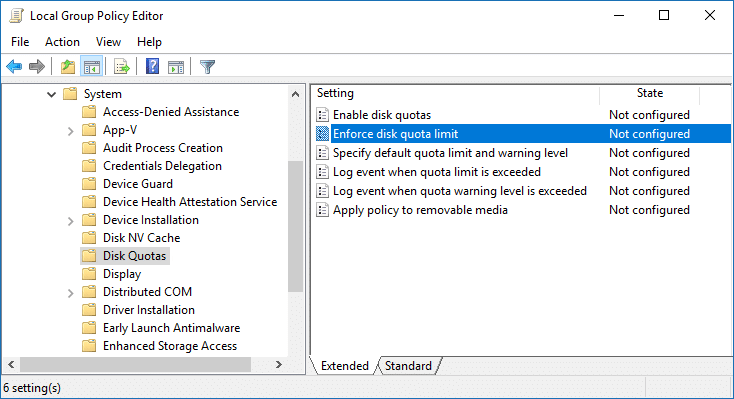
4. Ahora, en las propiedades de la política “Hacer cumplir el límite de cuota de disco”, use la siguiente configuración:
Enabled = Enable Enforce Disk Quota Limits (Administrators will not be able to disable Enforce Disk Quota Limits via method 1 & 4) Disabled = Disable Enforce Disk Quota Limits (Administrators will not be able to enable Enforce Disk Quota Limits via method 1 & 4) Not Configured = Enforce Disk Quota Limits will be disabled but Administrators will be able to enable it by using method 1 & 2.
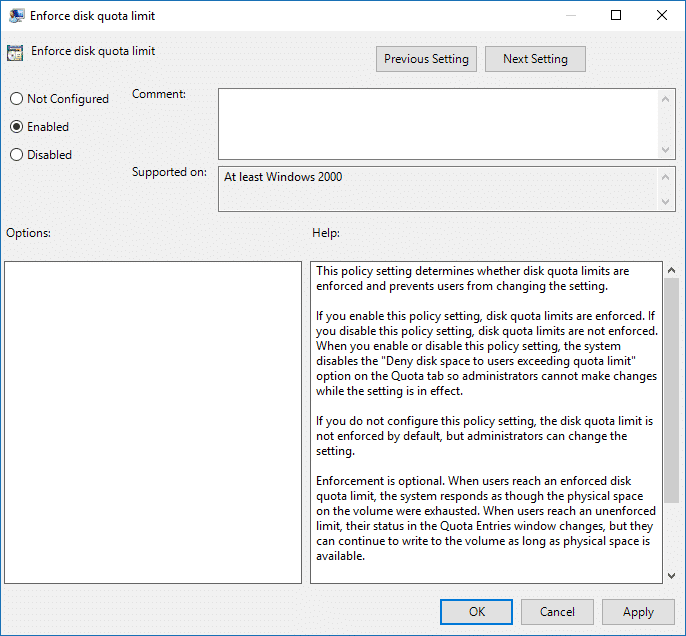
Nota: Ya sea que habilite o deshabilite la política anterior, el sistema deshabilitará la opción “Denegar espacio en disco a los usuarios que excedan el límite de cuota” en la pestaña de cuotas y no podrá usar el Método 1 o el Método 4.
5.Haga clic en Aplicar seguido de Aceptar.
6.Cierre el editor de políticas de grupo y luego reinicie su PC.
Método 4: habilite o deshabilite la aplicación de límites de cuota de disco en el símbolo del sistema
1.Presione la tecla de Windows + X y luego seleccione Símbolo del sistema (administrador).

2.Escriba el siguiente comando en cmd y presione Enter:
cuota fsutil hacer cumplir X:
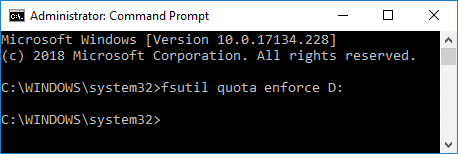
Nota: Reemplace X: con la letra de la unidad real para la que desea habilitar la aplicación de límites de cuota de disco (por ejemplo, fsutil, aplicación de cuota D:).
3. Ahora, para deshabilitar la aplicación de límites de cuota de disco, simplemente use el siguiente comando y presione Entrar:
cuota fsutil deshabilitar X:
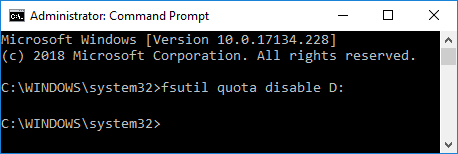
Nota: Reemplace X: con la letra de unidad real para la que desea aplicar límites de cuota de disco (por ejemplo, cuota fsutil deshabilitar D:).
4.Cierre el símbolo del sistema y reinicie su PC.
.
Eso es todo lo que has aprendido con éxito. Cómo habilitar o deshabilitar la aplicación de límites de cuota de disco en Windows 10 pero si aún tiene alguna pregunta con respecto a este tutorial, no dude en hacerla en la sección de comentarios.
Aditya es un profesional de tecnología de la información motivado por sí mismo y ha sido escritor de tecnología durante los últimos 7 años. Cubre servicios de Internet, dispositivos móviles, Windows, software y guías prácticas.